Caselle di posta elettronica condivise
La funzionalità Caselle di posta elettronica condivise consente all'intero team di gestire le conversazioni nei prospect e nelle opportunità in un unico posto centralizzato. Una casella di posta condivisa garantisce che tutti siano allineati, che nessun messaggio venga ignorato e che l'esperienza del cliente rimanga fluida.
Una casella di posta condivisa è uno spazio di lavoro collaborativo in cui più membri del team possono visualizzare, rispondere e gestire i messaggi dei clienti. Invece di inoltrare email o passare da uno strumento all'altro, il team lavora da un'unica casella di posta unificata collegata direttamente a noCRM e vede chi sta lavorando a cosa in tempo reale. Garantisce tempi di risposta più brevi, evita i doppioni e fornisce un contesto completo con una visualizzazione completa della cronologia dei clienti e delle conversazioni.
La funzionalità Caselle di posta elettronica condivise è disponibile solo con l'edizione Dream di noCRM.
Come configurare la casella di posta condivisa
Per configurare la casella di posta condivisa devi essere un amministratore e collegare l'indirizzo email del tuo team (ad esempio: vendite@azienda.com) al tuo account noCRM dal Pannello di controllo > Caselle di posta elettronica condivise. Una volta lì:
- Clicca su Collega una nuova casella condivisa.
- Seleziona il fornitore della casella di posta condivisa che voi collegare e segui le istruzioni.
- Dai un nome alla casella condivisa. Comparirà nel tuo account noCRM nella sezione ✉️. Questo aiuterà te e il tuo team a differenziare le eventuali diverse caselle di posta condivise nel caso in cui devi collegarne molte.
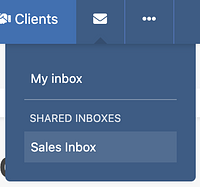
- Inserisci il nome che comparirà come mittente, ovvero il nome che verrà visualizzato dai destinatari delle mail provenienti dalla posta condivisa.
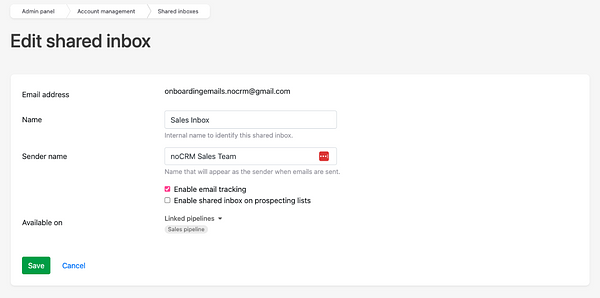
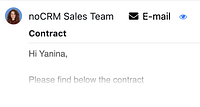
- Scegli se abilitare il tracking delle mail o meno.
- Assicurati che la casella di posta condivisa appena creata sia abilitata.
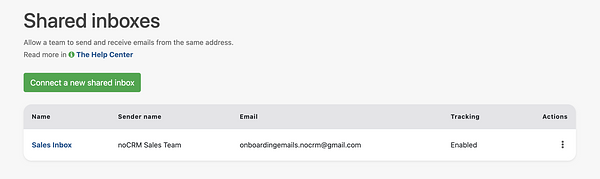
- Vai alla sezione Step di vendita del Pannello di controllo e seleziona per ogni pipeline creata quale/i casella/e di posta condivisa vuoi collegare in maniera tale che non tutti vedranno tutte le caselle di posta e le mail condivise, se non è quello che vuoi. Così facendo potrai inviare e ricevere mail solo dalle opportunità presenti nella pipeline collegata.
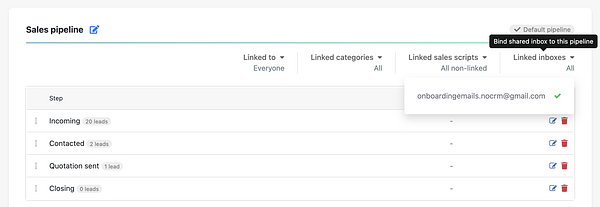
⚠️ La funzionalità Caselle di posta elettronica condivise non funziona con gli indirizzi mail di gruppo. Questa funzionalità è stata ideata per indirizzi mail generici che rappresentano un team o un reparto piuttosto che una persona specifica, una posta a cui possono accedere più membri dello staff.
Come utilizzare le caselle di posta condivise
Dopo aver sincronizzato la casella di posta condivisa col tuo account noCRM, puoi iniziare a leggere i messaggi e rispondere. Tutti i messaggi in arrivo appariranno lì e verranno allegati ai prospect o alle opportunità corrispondenti.
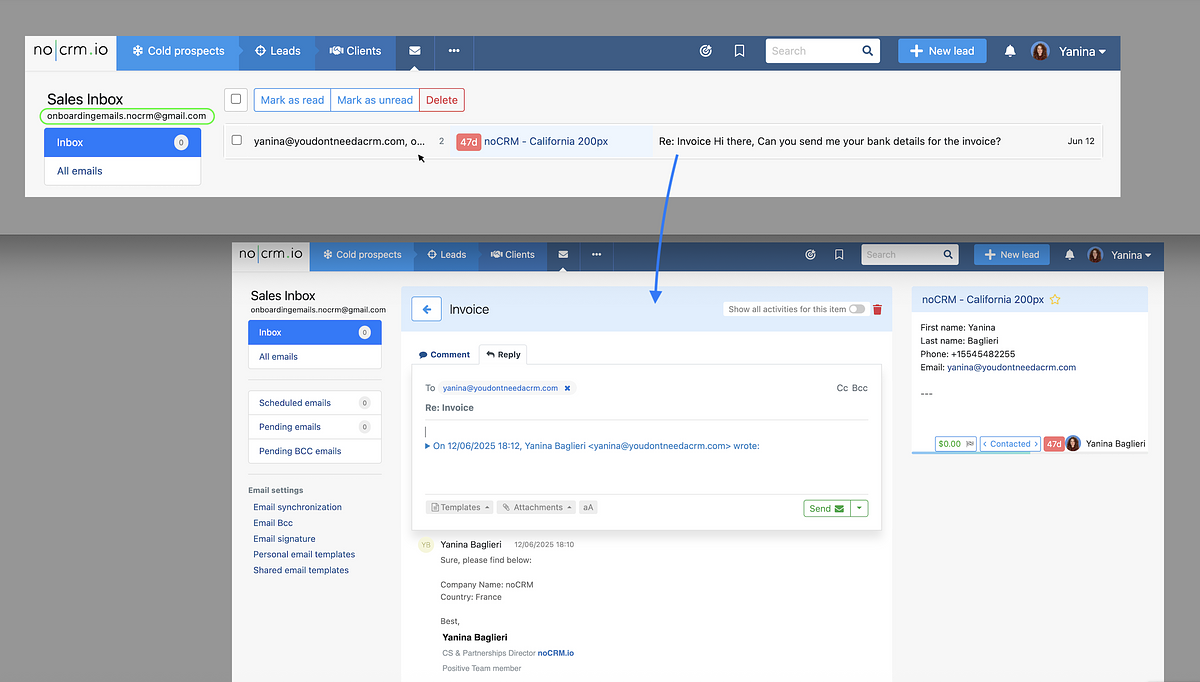
Per rispondere alle mail in arrivo, puoi utilizzare modelli d'email per risposte più rapide.
Puoi collegare più caselle di posta condivise e gestirle separatamente in noCRM.
⚠️ La casella di posta condivisa non sostituisce l'integrazione della tua casella di posta personale o un alias nel caso in cui vuoi collegare più indirizzi mail che utilizzerai solo tu. La casella di posta condivisa completa la casella di posta personale e serve per le conversazioni gestite dal team.
